WHERE est la commande la plus utilisée en SQL, fournissantmoyen le plus simple d'extraire des données spécifiques du tableau. Même si vous pouvez utiliser des commandes SQL dans Access 2010, mais CLI (Command Line Interface) apporte la monotonie et les novices de la base de données mettent généralement la main sur un outil qui offre une mise en page GUI simple. Ainsi, la meilleure alternative dans Access est d'utiliser des entrées génériques, alias, conditions Like / Contrairement, qui offrent d'innombrables façons d'extraire les informations souhaitées des tables, des requêtes, etc.
Pour commencer, lancez Access 2010 et accédez à l'onglet Créer, puis cliquez sur Conception de requête.

Pour illustrer l'utilisation de caractères génériques dans Access, nousont créé une base de données de notation des élèves comportant plusieurs tables. Nous allons maintenant ajouter ces tables dans Query Design. Lorsque vous cliquez sur Query Design, la boîte de dialogue Afficher la table apparaît, répertoriant les tables contenues dans la base de données. Double-cliquez sur les tables que vous souhaitez insérer et cliquez sur Fermer.
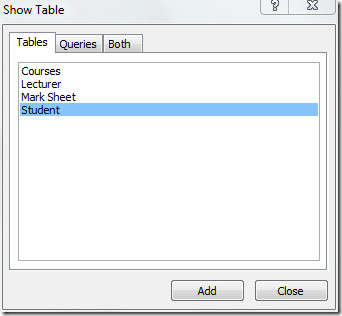
Il insérera une table avec leurs champs dans une boîte, maintenant commencez à ajouter des champs de table dans le volet inférieur de la conception de requête en double-cliquant sur les champs de table souhaités dans la boîte de table respective.
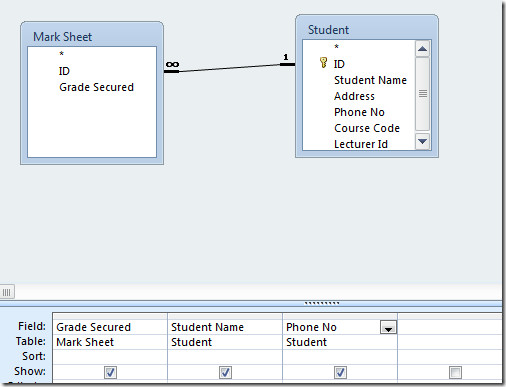
Maintenant, nous voulons voir toutes les informations pertinentessur les étudiants qui ont obtenu une note A. Pour cela, nous utiliserons une entrée générique. Dans le champ Grade sécurisé, nous écrirons la condition LIKE dans la ligne Critères.
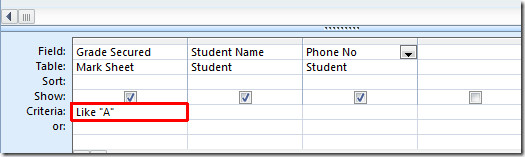
Sous l'onglet Conception des outils de requête, cliquez sur Exécuter pour exécuter la requête.
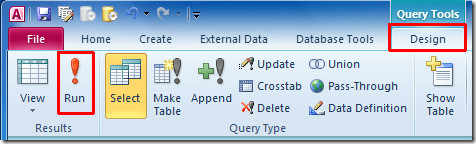
Un exécutant Query, il montrera tous les étudiants qui ont obtenu une note A.
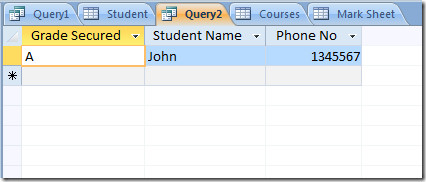
Par exemple, nous devons voir tous les étudiants dont le numéro de téléphone commence par «13». Pour cela, nous allons écrire cette entrée générique dans le champ Numéro de téléphone.
Comme «13 *»
L'astérisque à la fin indique que nous voulons trouver l'enregistrement dans le champ, ayant la même valeur de départ, c'est-à-dire dans notre cas, il est de 13.
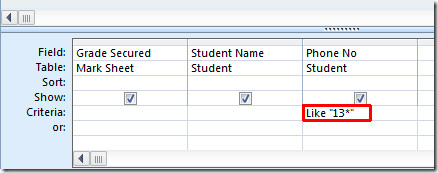
Lors de l'exécution de la requête, il nous montrera rapidement tous les étudiants ayant des numéros de téléphone commençant par des numéros spécifiés.
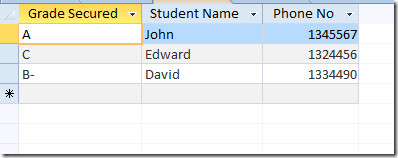
Nous aimons également savoir quels cours de base les étudiants ont étudiés, pour cela, nous allons ajouter le tableau des cours et ajouter le nom du cours dans le volet inférieur de la conception de requête.
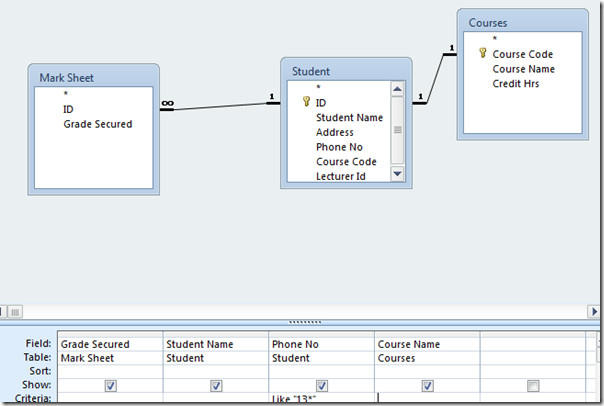
Maintenant, j'écrirai une entrée générique astérisque, sous le champ Nom du cours.
qui va comme ça;
Comme "* Intro *"
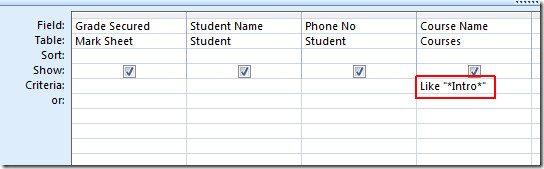
Lors de l'exécution de Query, il n'affichera que les cours de base, c'est-à-dire le titre commençant par «Intro»
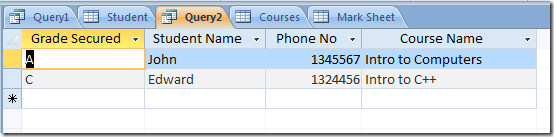
À partir d'exemples Wildcard illustrés dansla base de données susmentionnée, vous pourriez avoir une idée d'avoir des façons infinies de manipuler les champs de la table, car cela vous donne un contrôle plus ferme sur la base de données et facilite la récupération des données instantanément.
Vous pourriez être intéressé par d'autres façons d'utiliser des entrées génériques dans la base de données;
Pas comme "13 *" Il retournerait toutes les données de champ sauf les données commençant par «13»
Comme «* 13» Il retournerait la fin des données de champ avec les valeurs 13.
Comme "J?" Il retournerait les données de deux caractères commençant par J.
Comme "J #" Il retournerait la valeur de tous les deux caractères commençant par J et où le deuxième caractère est un nombre.
Vous pouvez également consulter les guides précédemment examinés sur l'utilisation d'Expression Builder dans Access 2010 et sur la définition des critères de requête dans Access 2010 via les opérateurs logiques.













commentaires